在谷歌浏览器这款软件中如果我们经常需要方法指定网页,我们就可以将其加入收藏夹,这样后续打开软件就可以快速点击范围指定网页了,这样可以为我们节省时间精力,提供工作效率。有的小伙伴发现自己的谷歌浏览器中的书签栏不见了,无法快速访问收藏的网页,那小伙伴们指定遇到这种情况该如何解决吗,其实解决方法是非常简单的。我们可以通过多种方法进行操作,小编这里为小伙伴们介绍两种比较常用的调出书签栏的方法,操作起来都是非常简单的,小伙伴们可以打开自己的谷歌软件后一起操作起来。如果小伙伴们还没有这款软件,可以在本教程末尾进行下载和安装,方便后续的使用。接下来,小编就俩和小伙伴们分享具体的操作步骤了,有需要或者是有兴趣了解的小伙伴们快来和小编一起往下看看吧!
第一步:打开谷歌浏览器,可以看到界面上方没有显示书签栏;

第二步:方法1.在界面右上方点击三个点图标后在子选项中点击“书签”——“显示书签栏”,可以看到快捷键是ctrl+shift+B,后续可以直接使用快捷键操作;

第三步:就可以看到成功调出书签栏了,点击其中的某一个网页就可以快速进行访问了;

第四步:方法2.在界面右上方点击三个点图标后点击“设置”;

第五步:进入设置视图后,在界面左侧点击切换到“外观”,然后点击开启“显示书签栏”就可以了。

以上就是谷歌浏览器中调出书签栏的收藏夹的方法教程的全部内容了。以上两种方法操作起来都是非常简单的,小伙伴们可以打开自己的软件后动手操作起来。
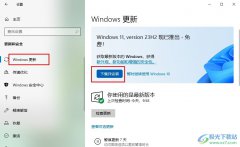 Win10系统进行更新的方法
Win10系统进行更新的方法
很多小伙伴在使用Win10系统时想要对电脑进行更新检查,下载安......
 选择合适的散热器的方法:散热器的大小
选择合适的散热器的方法:散热器的大小
散热器作为电脑硬件中不可或缺的一部分,对系统的性能和稳定......
 win10版本1903更新后蓝屏重启的解决方法
win10版本1903更新后蓝屏重启的解决方法
在对系统进行更新的时候就发现了更新完系统之后关机就会出现......
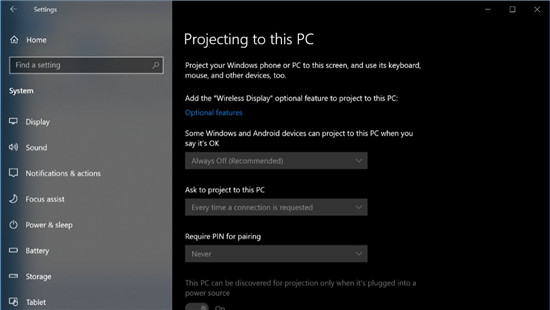 Windows10的无线显示功能现在是可选的
Windows10的无线显示功能现在是可选的
Windows 10的无线显示功能现在是可选的 我正在用Samsung Galaxy Note......
 王者荣耀王者宝藏第二期在哪参加 王者宝
王者荣耀王者宝藏第二期在哪参加 王者宝
王者荣耀王者宝藏第二期在哪参加?相信大家都知道王者宝藏又......
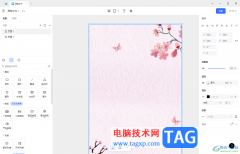
Pixso协同设计软件可以进行原型设计,以及可以进行白板思维导图等文件的新建创建,当你如果需要进行创建原型的时候,那么通过该软件就可以很好的帮助你进行编辑创建,制作完成的原型内...
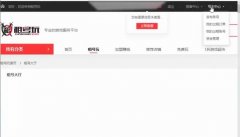
最近有很多小伙伴都想知道在租号玩上怎么把号租出去,现在小编就和大家一起分享关于租号玩把号租出去的操作方法,希望通过本篇教程的学习,可以帮助到大家。...
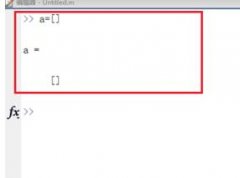
使用Matlab还不会定义一个行数和列数确定的空矩阵?下面就是小编整理的Matlab定义一个行数和列数确定的空矩阵的方法,赶紧来看看吧,希望能帮助到大家哦!...
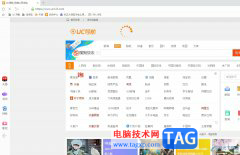
uc浏览器是一款免费的网页浏览软件,它可以让用户快速的访问网页并及时的搜索出自己需要的素材资料,为用户提供了全面的网页浏览服务,所以uc浏览器拥有着流畅且稳定的上网速度,能够...
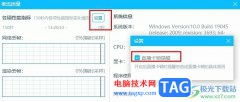
有的小伙伴在使用哔哩哔哩软件的过程中可能会遇到观众反馈直播卡顿的情况,这时我们需要检查自己的网络以及哔哩哔哩直播姬中的设置是否出现问题。在哔哩哔哩直播姬中,如果我们无法及...
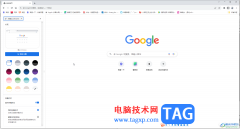
谷歌浏览器是一款非常好用的软件,很多小伙伴基本上每天都在使用。如果我们发现在电脑版谷歌浏览器中网页没有声音,小伙伴们知道具体该如何解决吗,其实解决方法是非常简单的,只需要...
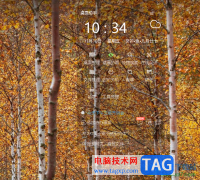
360桌面助手提供给大家十分便利的功能,通过该软件可以帮助我们更好的进行文件的整理以及对桌面的干净度的提升,我们常常会在电脑桌面上新增多种不同的文件,如果当你的桌面已经使用...

WonderPen是一款专业的桌面端写作软件,无论是作家、学生还是写作爱好者,都可以使用它来完成作品,除了写作外,用户还可以用来记笔记、写日记或是整理知识等,为用户带来了不错的使用体...

goldwave这款音频制作软件被很多小伙伴使用,在该软件中你可以现场进行录屏操作,也可以将自己电脑中的音频文件导入到goldwave中进行编辑,有时候自己喜欢的某一首音乐中,有人声弹出,如...

小智护眼宝是一款主要用于保护视力的软件,同时,在该软件中我们还可以点击设置定时任务。比如我们可以设置定时关机,定时重启,定时锁定,定时打开网址等等,对于“懒人”来说非常地...
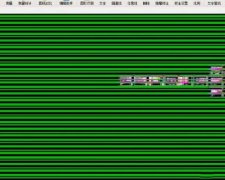
广联达CAD快速看图打开图纸有绿色条纹如何解决呢?这里小编就分享了广联达CAD快速看图打开图纸有绿色条纹的解决方法内容,有需要的朋友就跟小编一起来学习一下吧。...
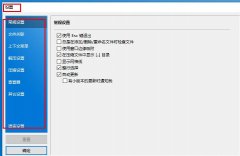
大家还不会使用BandiZip这款免费压缩解压软件吗?其实操作非常简单。下面的这篇文章笔者就专门为大伙分享bandizip使用方法内容,有需要的朋友不要错过哦。...
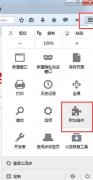
当前火狐浏览器这款软件吸引了不少网友安装入手,而最近有伙伴表示自己使用时遇到了不能播放视频的问题,为此今天小编专门分享了火狐浏览器不能播放视频的解决技巧,一起来看看吧。...

可能有些刚使用罗技g402鼠标的朋友还不太清楚罗技g402鼠标侧键的功能,那么今天小编就和大家一起分享关于罗技g402鼠标侧键使用介绍,希望感兴趣的朋友可以来学习一下,相信通过学习本篇教...
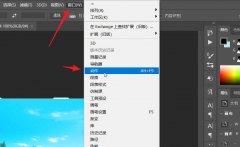
在使用ps小伙伴们你们知道ps图像怎么实现按照1:1居中裁剪呢?今天小编很乐意与大家分享ps图片批量裁剪的技巧,感兴趣的可以来了解了解哦。...